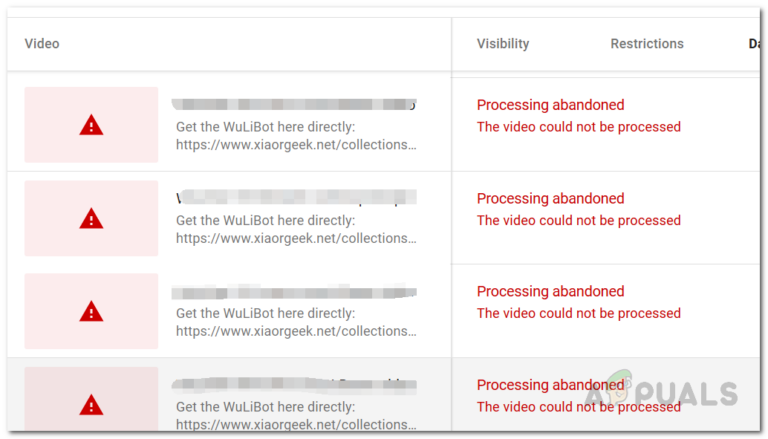Wie blockiere ich Werbung auf Roku TV? (4 Methoden zum Blockieren von ADs)
Werbung kann sehr nervig sein, weshalb Werbeblocker so verbreitet und weit verbreitet sind. Das Entfernen von Werbung von Ihrem Gerät sollte eine einfache Aufgabe sein, bei Roku-Geräten ist dies jedoch nicht der Fall. Es gibt keine direkte oder einfache Möglichkeit, Werbung von einem Roku-Gerät zu entfernen. Dies liegt daran, dass sie in die Geräte eingebettet sind und heruntergeladen werden, sobald Sie eine Verbindung zum Internet herstellen.
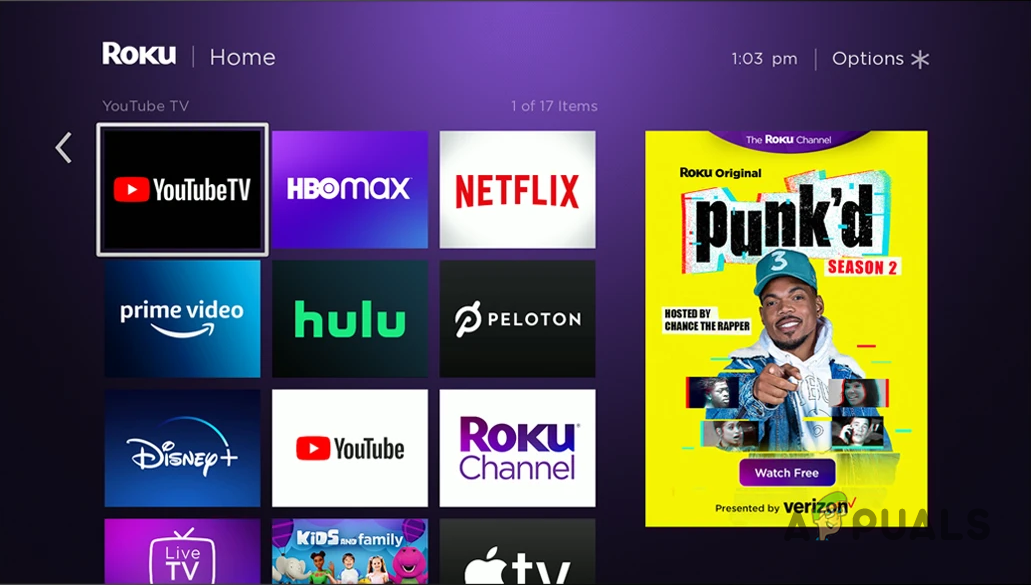 Jahresanzeigen
Jahresanzeigen
Der einzige Vorteil dieser Anzeigen auf einem Roku-Gerät besteht darin, dass sie nicht viel Bandbreite verbrauchen. Normalerweise können Sie lästige Werbung entfernen, indem Sie einen Werbeblocker in Ihrem Browser oder einem anderen Gerät installieren. Dies ist jedoch nicht möglich, da es in der Roku-Umgebung keine Werbeblocker gibt. Daher gibt es auf Softwareebene keine Option, die es Ihnen ermöglicht, vollständig auf Werbung zu verzichten.
Vor diesem Hintergrund gibt es einige Problemumgehungen für das betreffende Problem. Während es keine Option zum Entfernen von Anzeigen gibt, verfügt Roku über einige Einstellungen oder Benutzereinstellungen, mit denen Sie die Anzahl der angezeigten Anzeigen begrenzen können. Darüber hinaus können Sie über diese Einstellungen auch Pop-Anzeigen vom Gerät entfernen.
Wenn Sie Werbung vollständig vom Gerät entfernen möchten, müssen Sie dies auf Netzwerkebene und nicht über das Gerät selbst tun. Das bedeutet, dass Sie Ihren Router so konfigurieren müssen, dass er die von Roku auf Netzwerkebene angezeigten Anzeigen blockiert. Dadurch wird verhindert, dass das Gerät Werbung herunterlädt und Sie diese daher nicht sehen können. Lassen Sie uns vor diesem Hintergrund die möglichen Optionen einzeln durchgehen.
1. Blockieren Sie Werbung über das ausgeblendete Menü
In der Roku-Systemsoftware gibt es ein verstecktes Menü, mit dem Sie Werbung auf dem Startbildschirm blockieren können. Auf dieses versteckte Menü kann über eine Kombination von Tastendrücken auf der Roku-Fernbedienung zugegriffen werden. Dadurch erhalten Sie Zugriff auf ein geheimes Anzeigeneinstellungsmenü, mit dem Sie die Anzeigen blockieren können.
Befolgen Sie unbedingt die unten angegebene Tastenfolge. Andernfalls können Sie nicht auf das ausgeblendete Menü zugreifen.
- Öffnen Sie zunächst den Startbildschirm auf Ihrem Roku-Fernseher.
- Drücken Sie fünfmal die Home-Taste.
 Roku Remote Home-Taste
Roku Remote Home-Taste - Drücken Sie danach oben, rechts, unten, links, oben.
- Dadurch wird das versteckte Menü auf Ihrem Roku-Fernseher geöffnet.
- Stellen Sie dann die Option „Scrollbare Anzeigen wechseln“ auf „Immer deaktiviert“.
 Scrollbare Werbung deaktivieren
Scrollbare Werbung deaktivieren - Darüber hinaus müssen Sie die Serveroption „Cycle-Startbildschirm-Werbebanner“ auf „Demo 3“ ändern.
- Sobald Sie das getan haben, schalten Sie den Roku-Fernseher aus. Schalten Sie es dann wieder ein.
- Die Werbung sollte jetzt verschwunden sein. Wenn die Werbung immer noch auf dem Startbildschirm angezeigt wird, starten Sie Ihren Roku-Fernseher noch ein paar Mal neu.
2. Blockieren Sie Werbung über den Router
Wie bereits erwähnt, gibt es keine Softwareoption zum vollständigen Entfernen von Anzeigen von Ihrem Roku-Gerät. Vor diesem Hintergrund können Sie Ihre Netzwerk-Firewall konfigurieren und Filter anwenden, die verhindern, dass Roku Anzeigen herunterlädt, die Ihnen überhaupt angezeigt werden. Dazu gehört auch das Blockieren von Domainnamen, die von Roku zum Verwalten von Anzeigen auf Ihrem Gerät verwendet werden.
Um Werbung über Ihren Router zu blockieren, müssen Sie die URL-Filterung aktivieren, die die Auflösung bestimmter URLs in Ihrem Netzwerk blockiert. Melden Sie sich dazu im Konfigurationsfenster Ihres Routers an und suchen Sie die URL-Filteroption. Sie finden dies häufig unter „Erweiterte Einstellungen“ oder im Abschnitt „Sicherheit“. Blockieren Sie dort die folgenden zwei URLs:
http://cloudservices.roku.com/
Starten Sie anschließend Ihr Roku-Gerät neu, damit die Änderungen wirksam werden. Dadurch werden die meisten Anzeigen entfernt, die Ihnen auf Ihrem Gerät angezeigt werden. Sollten nach der Anwendung dieser Filter in Ihren Netzwerkeinstellungen Probleme bei der Wiedergabe auftreten, entfernen Sie diese unbedingt, um Störungen zu vermeiden.
3. Deaktivieren Sie Popup-Anzeigen
Zusätzlich zu Ihren Anzeigedaten nutzt Roku die Antenne Ihres Fernsehers und alle angeschlossenen Geräte, um Ihnen personalisierte Werbung anzuzeigen. Diese werden hauptsächlich zur Anzeige von Popup-Anzeigen verwendet, die sich als störender erweisen als eine generische Anzeige.
Sie können Popup-Anzeigen auf Roku deaktivieren, indem Sie verhindern, dass das Gerät Informationen von den TV-Eingängen sammelt. Befolgen Sie dazu die folgenden Anweisungen:
- Öffnen Sie zunächst das Menü „Einstellungen“ auf dem Startbildschirm.
- Navigieren Sie anschließend zum Abschnitt Datenschutz.
- Wählen Sie dort die Option Smart TV Experience.
 Navigieren zum Smart TV-Erlebnis
Navigieren zum Smart TV-Erlebnis - Deaktivieren Sie anschließend die Option „Informationen von TV-Eingängen verwenden“.
 Deaktivieren der Informationserfassung von TV-Eingängen
Deaktivieren der Informationserfassung von TV-Eingängen - Starten Sie anschließend Ihr Roku-Gerät neu.
4. Aktivieren Sie „Ad-Tracking beschränken“.
Ad-Tracking ist eine Option, die es Roku ermöglicht, Ihnen personalisierte Werbung anzuzeigen. Das bedeutet, dass Ihnen Anzeigen angezeigt werden, die zu Ihrem Anzeigeverlauf passen. Roku zeigt personalisierte Werbung an, indem es Ihre Anzeigedaten auf dem Streaming-Gerät mit Drittanbieterquellen teilt. Dies geschieht, um die Art der Anzeigen zu messen, die Sie wünschen, oder um Anzeigen anzuzeigen, die Sie interessieren könnten.
Für diejenigen, die es nicht wissen: Dies stellt auch ein Datenschutzrisiko dar, da Ihre Anzeigedaten mit anderen Quellen geteilt werden, die überhaupt nichts mit Roku zu tun haben. Sie können diese Funktion deaktivieren, indem Sie im Einstellungsmenü die Option „Ad-Tracking beschränken“ aktivieren. Dadurch wird verhindert, dass Roku Ihre Anzeigedaten an Dritte weitergibt und Ihnen auch keine personalisierte Werbung mehr angezeigt wird.
Befolgen Sie die nachstehenden Anweisungen, um die Begrenzung der Anzeigenverfolgung zu aktivieren:
- Wählen Sie zunächst die Option „Einstellungen“ auf dem Startbildschirm.
- Navigieren Sie im Menü „Einstellungen“ zu „Datenschutz“.
 Navigieren zu den Datenschutzeinstellungen
Navigieren zu den Datenschutzeinstellungen - Wählen Sie dort die Option Werbung aus.
- Aktivieren Sie unter „Werbung“ die Option „Anzeigenverfolgung beschränken“.
 Aktivieren der Begrenzung der Anzeigenverfolgung
Aktivieren der Begrenzung der Anzeigenverfolgung - Starten Sie anschließend Ihr Gerät neu, damit die Änderungen wirksam werden.
Es ist wichtig zu beachten, dass die oben genannte Methode Sie zwar nicht von Werbung befreit, aber dabei helfen kann, die Anzahl der Ihnen angezeigten Werbung zu begrenzen. Darüber hinaus tragen sie auch dazu bei, Ihre Privatsphäre zu schützen, z. B. beim sicheren Anzeigen von Daten aus Drittquellen. Wenn Sie jedoch die Werbung auf Ihrem Roku-Gerät vollständig entfernen möchten, müssen Sie dies auf Netzwerkebene tun.

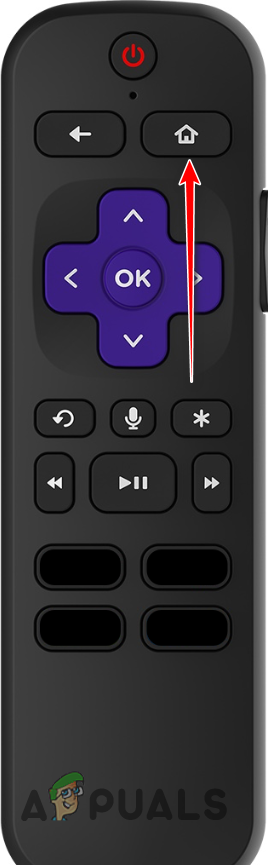 Roku Remote Home-Taste
Roku Remote Home-Taste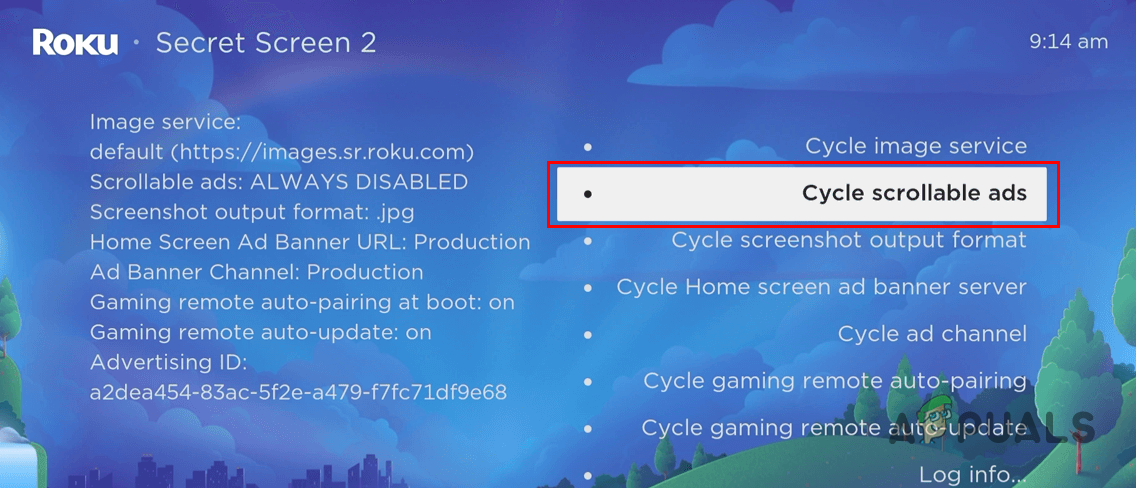 Scrollbare Werbung deaktivieren
Scrollbare Werbung deaktivieren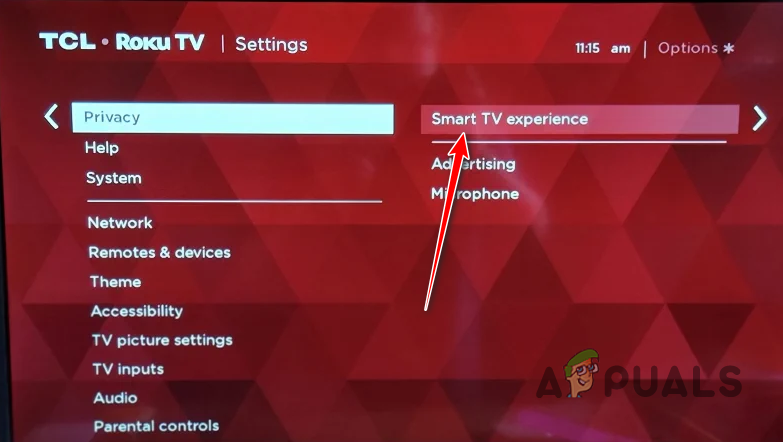 Navigieren zum Smart TV-Erlebnis
Navigieren zum Smart TV-Erlebnis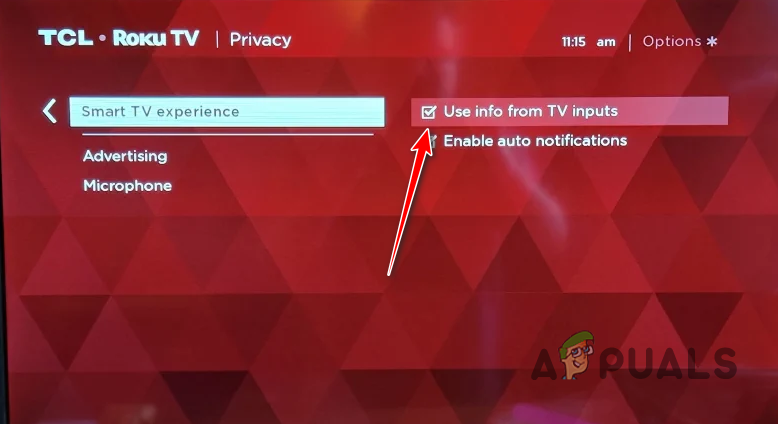 Deaktivieren der Informationserfassung von TV-Eingängen
Deaktivieren der Informationserfassung von TV-Eingängen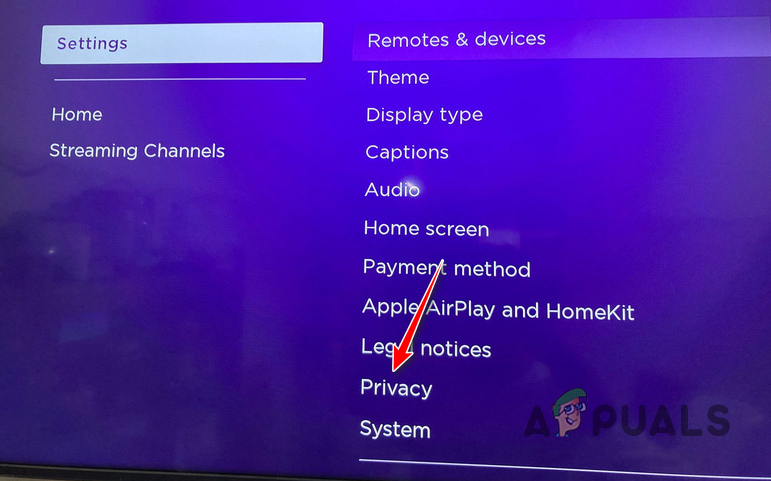 Navigieren zu den Datenschutzeinstellungen
Navigieren zu den Datenschutzeinstellungen